PowerPoint幻灯片主题怎么重命名 幻灯片主题重命名方法一览
时间:2025-05-21 作者:游乐小编
想要了解如何在powerpoint中重命名幻灯片主题的朋友们,请继续阅读iefans小编为大家准备的详细操作步骤吧,赶紧来学习一下吧!
1、首先,打开或新建一个PPT文件,并留意一下默认的主题“Office主题”。
2、点击菜单栏中的“视图”选项,如下图箭头所示。

3、在视图工具面板中,找到并点击“幻灯片母版”选项。
PPT相关攻略推荐:
PPT设置动画速度的操作技巧分享PowerPoint如何设计三维立体图形?三维立体图形设计方法全览PPT嵌入网页视频的操作流程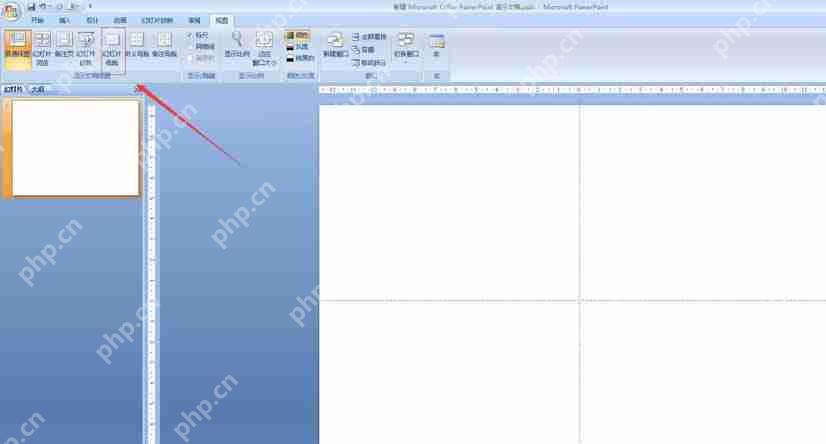
4、在幻灯片母版面板中,找到并点击“重命名”选项。
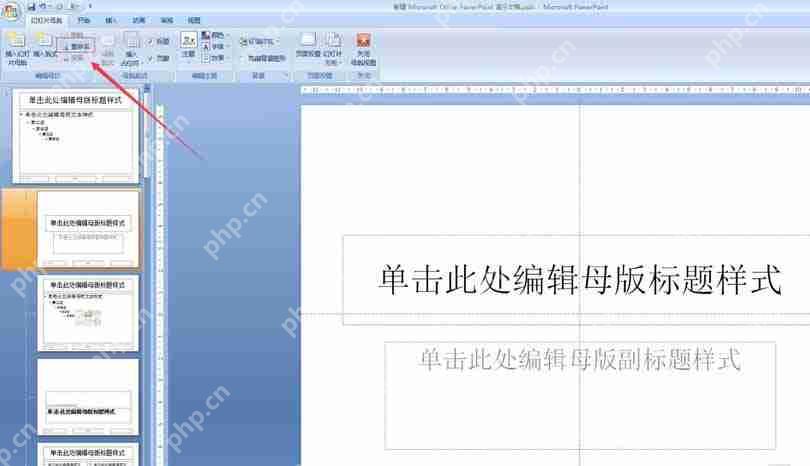
5、在弹出的重命名窗口中,输入新的名称,例如“123”。

6、点击如下图箭头所示的“关闭母版视图”,退出母版模式。
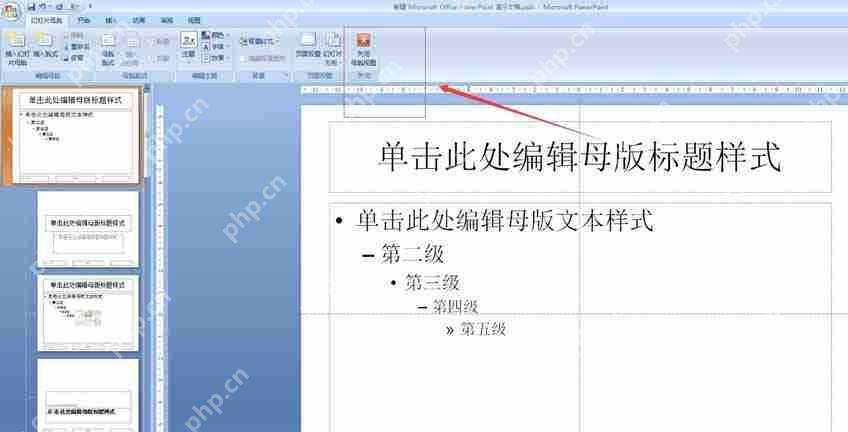
7、再次查看PPT主题,你会发现主题名称已更改为“123”。

喜欢IEfans小编为您带来的PowerPoint幻灯片主题重命名方法吗?希望这些步骤对您有所帮助!更多相关内容,请访问PHP中文 专区。

- 椰羊cocogoat成就 工具
- 1.15 MB 时间:03.08
小编推荐:
相关攻略
更多 - 台式电脑怎么截图 台式机截图方法全解析 05.21
- 电脑c盘哪些文件可以删除 清理c盘文件指南 05.21
- Win11 内置截图工具升级:简单剪辑录频内容、集成 OCR 提取表格 05.21
- 终结者2全屏设置方法 05.21
- 考勤表模板:高效管理工具 05.21
- ev剪辑怎么添加素材片段?ev剪辑添加素材片段方法 05.21
- 速达荣耀软件数据库安装教程 05.21
- 人力资源管理师:职业发展与考证指南 05.21
热门推荐
更多 热门文章
更多 -

- 《哈利波特:魔法觉醒》守护神测试方法攻略
-
2022-09-17 13:04
手游攻略
-

- 大话西游手游冰封幻境最强攻略 冰封幻境解析
-
2022-05-08 21:12
手游攻略
-

- 黑人抬棺材专业团队跳舞
-
2022-07-30 08:06
八卦新闻
-

- 口袋妖怪金手指代码大全
-
2021-12-12 12:51
单机攻略
-

- 《巫师3》妓院升级心得
-
2021-12-16 01:00
单机攻略



















